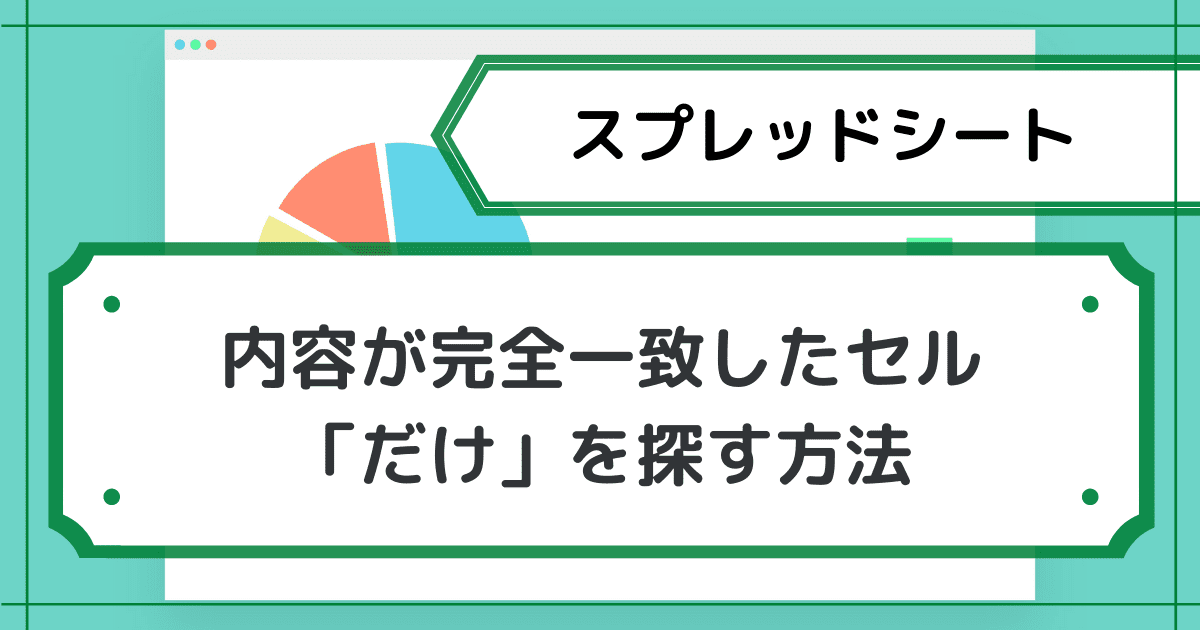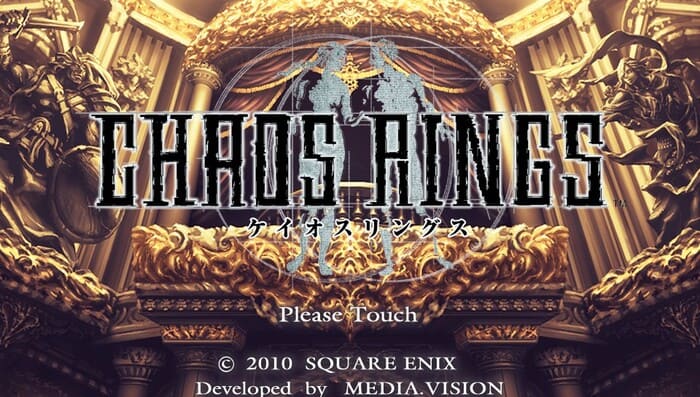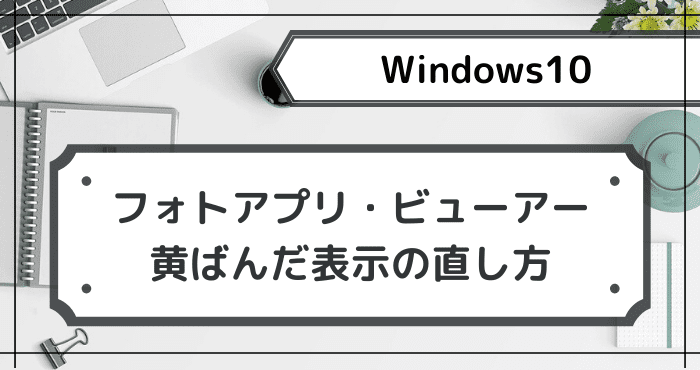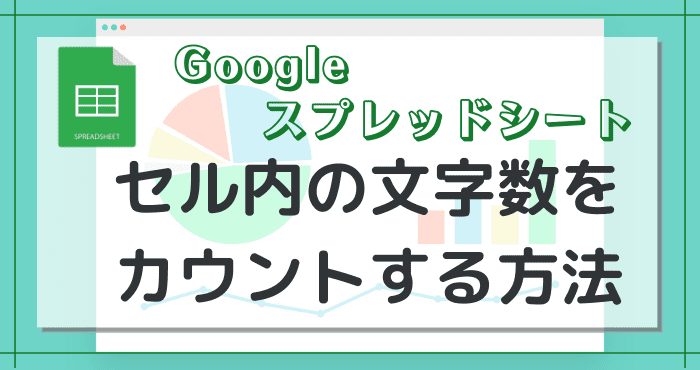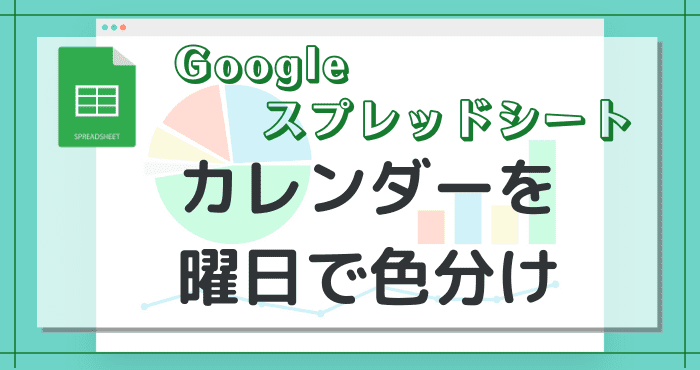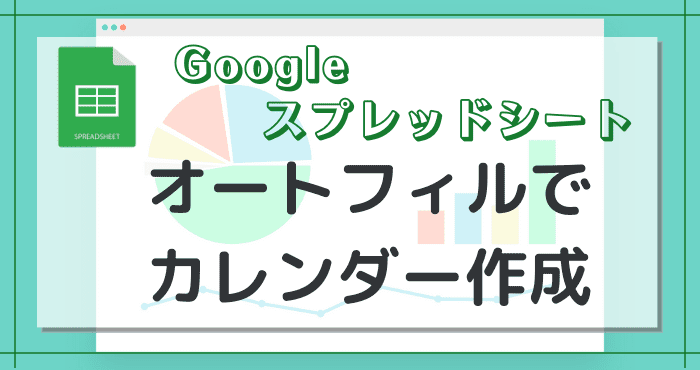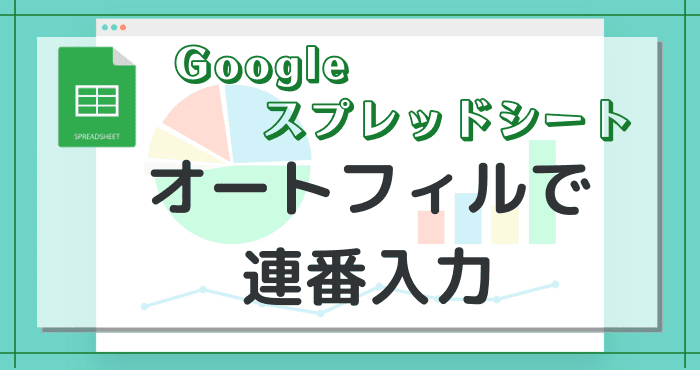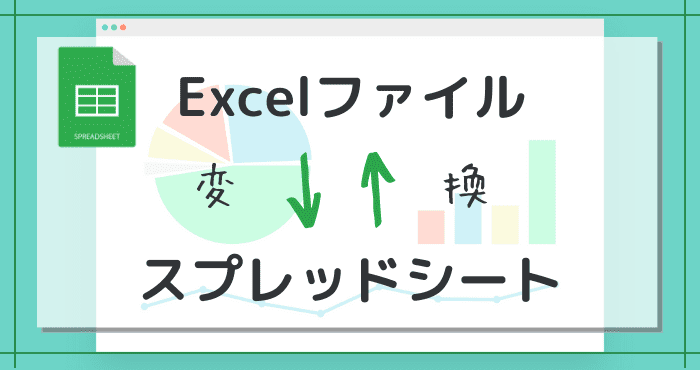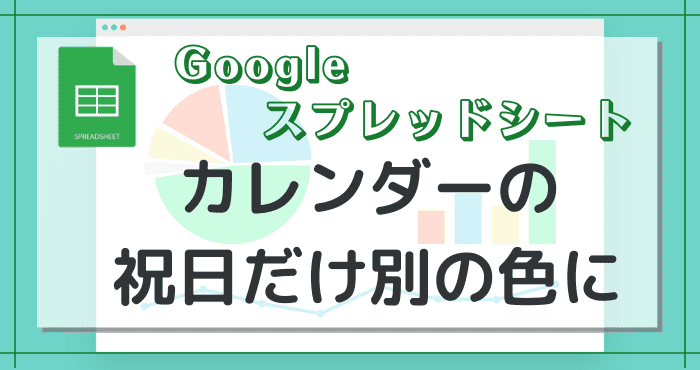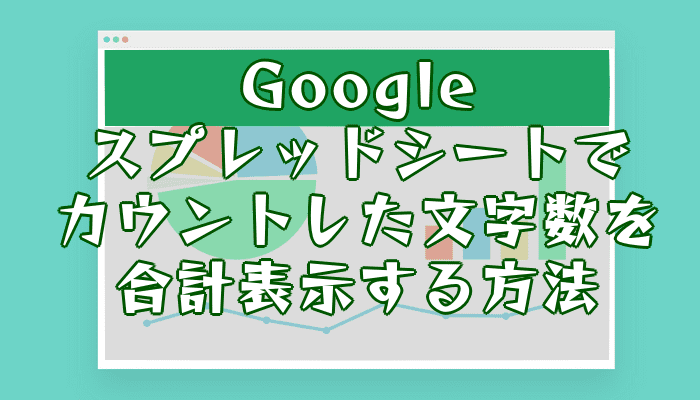- 特定の文字が含まれたセルを探したい人
- 文字列と完全一致するセル「だけ」を探したい人
- 条件に該当するセルをひとまとめにしたい人
 シズク
シズクスプレッドシートのセルが多くて、探してるデータがどこにあるのか分からない……。
スプレッドシートで管理するデータの中で、特定の条件に該当するセルを探したいときってありますよね。
データ量が少なければ目視でも見つけ出せますが、何十、何百個もある中から必要なセルだけを探し出すのは簡単な作業ではありません。
そんな時に便利なのが、スプレッドシートで使える「検索ボックス」と「検索と置換ボックス」です。



今回は、スプレッドシートでテキストや数値が一致したセルの検索方法、および抽出方法を紹介します。
テキストや数値の一部が合っているセルを探す



「空」が含まれているセルは全部チェックしたい!



それならCtrl+Fで十分ですね
テキストや数値が部分一致でいい場合は、Ctrl+Fで検索ボックスを表示させましょう。
スプレッドシートの右上に表示される検索ボックスにテキストを入力すると、一致する文字列が含まれたセルが全て緑色でハイライトされて見やすくなります。
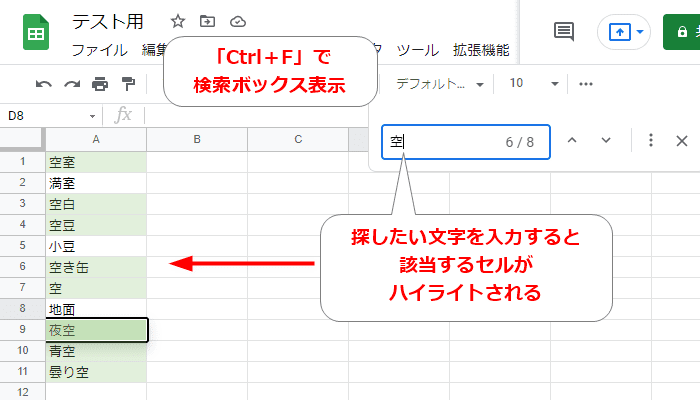
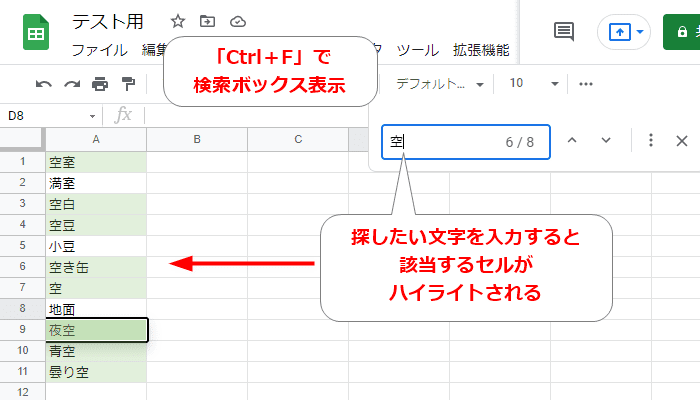
例えば、「空」と打ち込むと「空」以外にも「空き缶」「空豆」など「空」が含まれたセルが全てヒットするのです。
指定した文字を含んだセルが少なければ、この方法で十分事足りるでしょう。
テキストや数値が完全に一致したセルを探す



指定した文字列「だけ」が書かれているセルを探したいんだよ!



それならCtrl+Hを使いましょう
探したい文字列が含まれたセルが少ない場合は、Ctrl+Fの部分一致で探し出すことができます。
しかし、「空」「青空」「曇り空」などの中から「空」と書かれたセルだけを探したい場合、この方法だと余計なセルまでヒットしてしまいます。
「指定したテキストや数値のみ」が書かれているセルを探したい場合は、Ctrl+Hで「検索と置換」を開きましょう。
- 「検索」に、探したい文字列を入力する
- 「完全に一致するセルを検索する」へチェックを入れる
- 「検索」をクリックする
- 該当するセルにカーソルが移動する
これで、入力したテキストと完全一致するセルだけがヒットします。
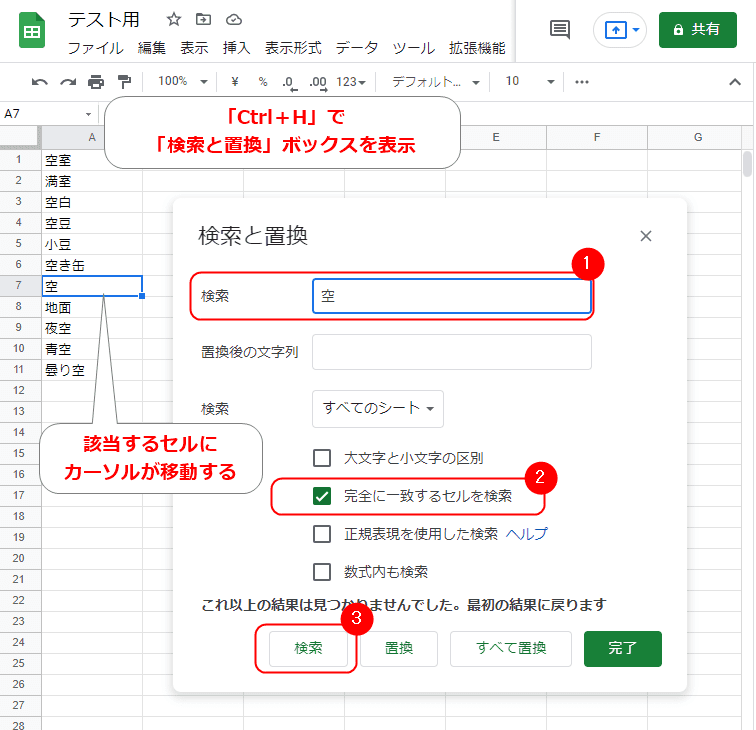
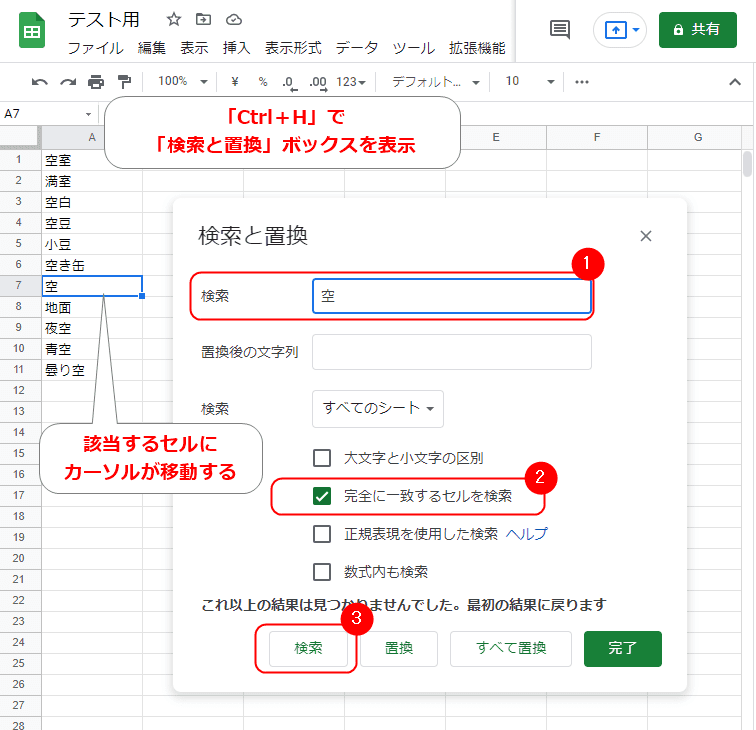
ただし、この方法だとセルがハイライトされず、何個ヒットしたかまでは表示されません。
完全一致するセルが複数ある場合は、「検索」をクリックするごとに次のセルへ移動します。
該当するセルが最後になると、「これ以上の結果は見つかりませんでした。最初の結果に戻ります」と表示され、初めにカーソルがあてられたセルへ戻ります。
関数を使って抽出する



セルは見つけた! 後はデータをまとめなきゃ!
……でも、一々コピペするのは面倒くさいなぁ



そんなときは、「QUERY関数」を活用しましょう!
スプレッドシート上にあるデータから、特定の文字列が含まれたセルを検索してまとめる場合は、「QUERY関数」が便利です。
例えば、表の中から「空」とだけ書かれたセルを、B列の日付とセットで抽出したい場合。
データを抽出するセルに「=query(A:B,”where A=’空’ “)」と記入しましょう。
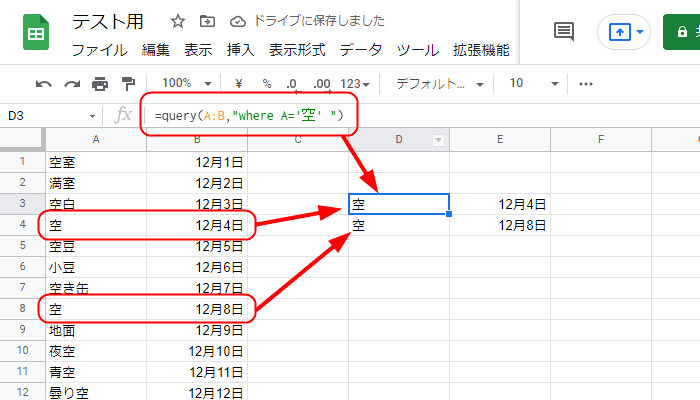
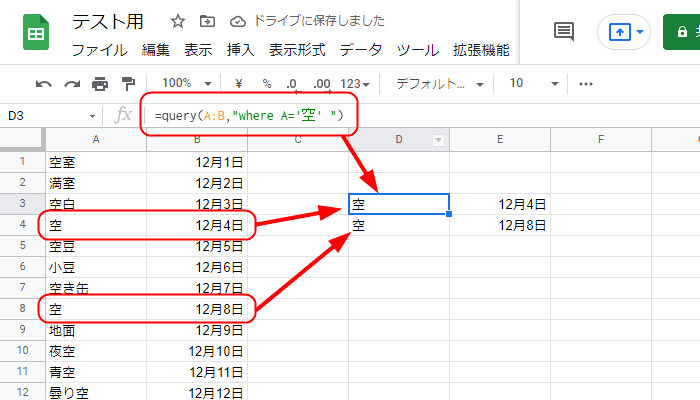
内訳はこんな感じです。
=query(範囲,”where 条件”)
つまり、
| A:B | A~B列の範囲から条件に当てはまるセルを見つける |
| here A=’空’ | A列に「空」とだけ記入されていることが条件 |
という意味になります。
「空」と一緒に「夜空」も抽出したい場合は、「=query(A:B,”where A = ‘空’ or A = ‘夜空'”)」と記入すればOKです。
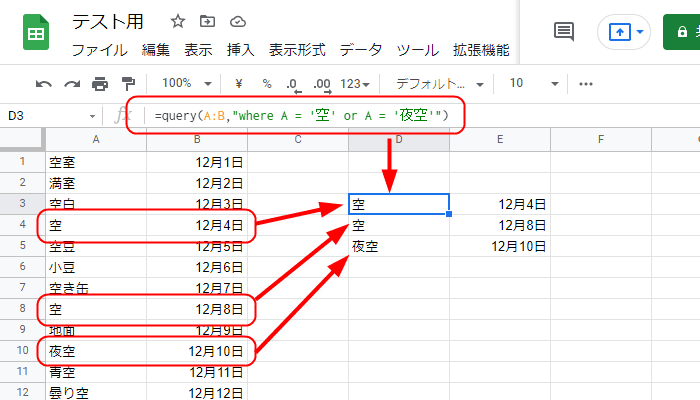
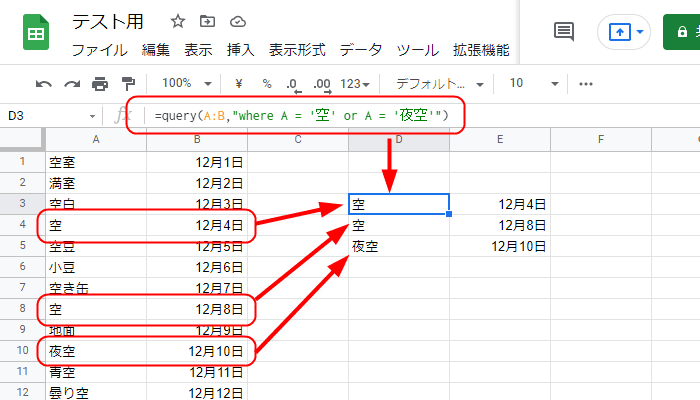
おわりに
今回は、Googleスプレッドシートのデータから、テキストや数値が完全一致するセルだけを検出する方法を紹介しました。
セルの数が少ない場合はCtrl+Fで十分ですが、多くのセルで文字が被る可能性が高い場合はCtrl+Hが便利です。
「完全に一致するセルを検索する」にチェックを入れて「検索」をクリックすればお目当てのセルだけにカーソルが移動します。
「QUERY関数」を使えば、必要なセルのデータだけを抽出することができますよ。
それでは、ここまでお読みいただきありがとうございました。